Телевизоры Philips 55PFS8209 - инструкция пользователя по применению, эксплуатации и установке на русском языке. Мы надеемся, она поможет вам решить возникшие у вас вопросы при эксплуатации техники.
Если остались вопросы, задайте их в комментариях после инструкции.
"Загружаем инструкцию", означает, что нужно подождать пока файл загрузится и можно будет его читать онлайн. Некоторые инструкции очень большие и время их появления зависит от вашей скорости интернета.
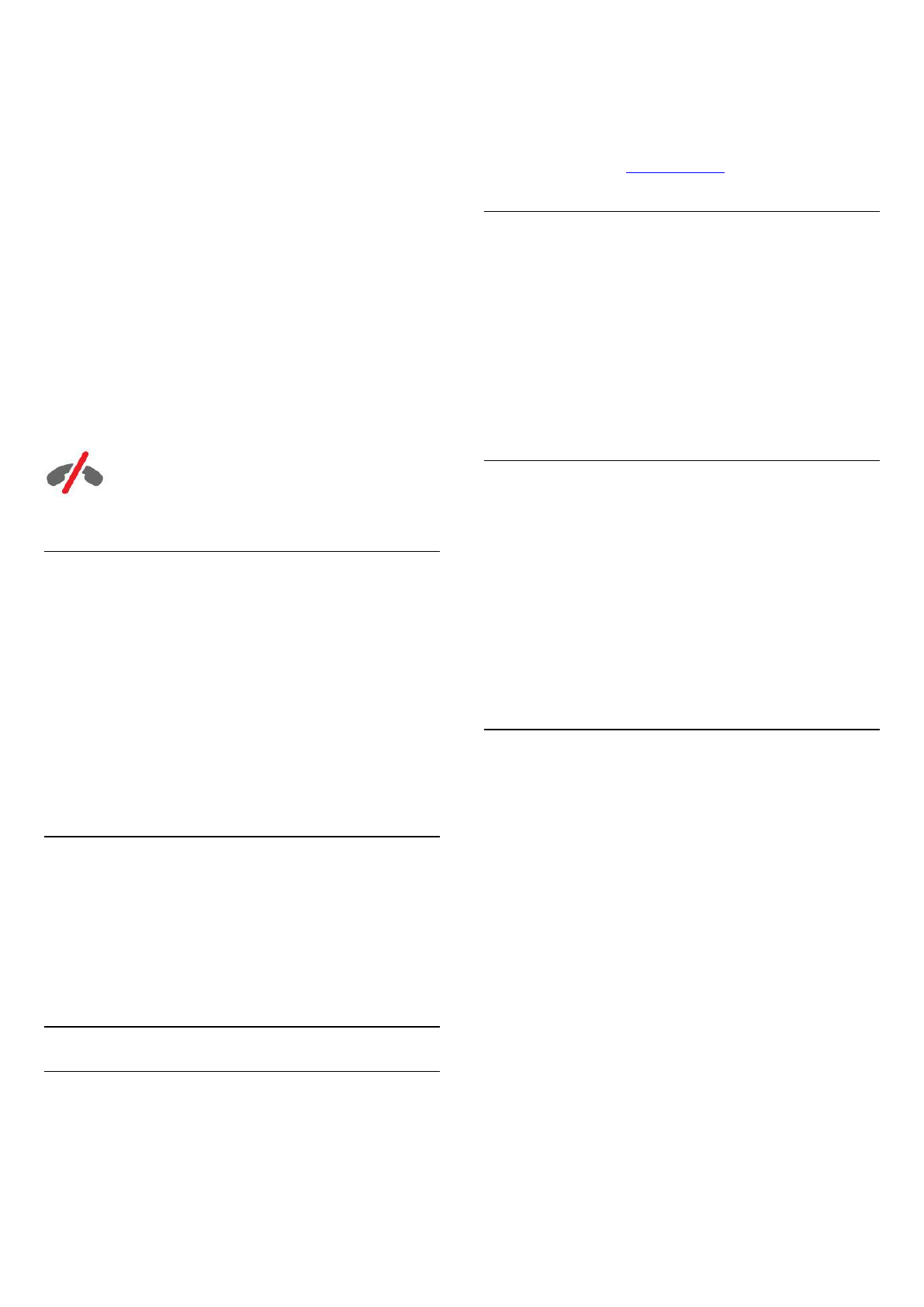
контакт ответит на звонок, вы сможете поговорить с ним.
3 -
Для завершения звонка нажмите
Завершить вызов
.
Кроме того, по Skype можно звонить на номера телефонов
напрямую. Для ввода номера отображается специальная
клавиатура.
Чтобы открыть клавиатуру набора, выполните следующие
действия.
1 -
В
меню Skype
нажмите
Звонки на телефон
.
2 -
Нажмите
Выбрать страну
, чтобы добавить код страны.
Найдите нужную страну и нажмите на ее флаг.
3 -
Вернитесь в меню
Звонки на телефон
.
4 -
Наберите номер, нажимая на цифры на клавиатуре.
5 -
Нажмите
Позвонить
.
6 -
Для завершения звонка нажмите
Завершить вызов
.
Skype не предназначен для экстренных вызовов
Skype не является заменой обычного телефона и его нельзя
использовать для вызова экстренной помощи.
Прием вызовов
Если вы вошли в Skype, то во время просмотра телевизор
будет предупреждать вас о входящих вызовах при помощи
рингтона и сообщения на экране. В сообщении будет
указано, кто звонит. Вы можете ответить на вызов или
сбросить его.
Чтобы ответить на вызов, нажмите
Ответить с видео.
Чтобы ответить без видеоизображения, нажмите
Ответить со звуком.
Чтобы отклонить вызов, нажмите
.
История
На странице
История
отображается список вызовов,
совершенных через телевизор. Здесь же отображаются
пропущенные вызовы и голосовые сообщения.
Длительность хранения событий Skype в истории зависит от
количества контактов и интенсивности использования Skype.
Голосовые сообщения
О голосовых сообщениях
Если вы не ответите на входящий вызов по Skype,
пользователь может оставить вам
голосовое сообщение
Skype
. Аналогично, если вы позвоните другому
пользователю, и он не ответит на ваш вызов, вы можете
оставить ему голосовое сообщение.
Перед тем как отправлять или принимать голосовые
сообщения, вам (или другому пользователю) необходимо
настроить голосовую почту Skype. Сделать это можно на
компьютере на сайте
Запись голосового сообщения
Если человек, которому вы звоните, активировал голосовую
почту, вы можете оставить ему голосовое сообщение, в
случае если он не отвечает на звонок.
Чтобы записать голосовое сообщение…
1 -
Вызовите контакт. Если на ваш звонок не ответят, Skype
предложит отправить
Голосовое сообщение
.
2 -
Говорите после сигнала.
3 -
Чтобы остановить запись, нажмите
Завершить вызов
.
Прослушивание голосового сообщения
Ваши контакты могут отправлять вам голосовые сообщения.
Прослушать их можно на странице "История".
Чтобы прослушать голосовое сообщение…
1 -
В
меню Skype
нажмите
История
.
2 -
Нажмите на
Голосовое сообщение
, которое хотите
прослушать.
3 -
Нажмите
, чтобы включить воспроизведение.
Прослушивать сообщение можно неограниченное
количество раз.
21.7
Счет Skype
С помощью Skype на телевизоре можно звонить на
мобильные и городские номера по низким тарифам. Для
этого нужно пополнить счет Skype или купить подписку
Skype.
Пополнение счета Skype
Чтобы пополнить счет или оформить подписку Skype,
войдите в Skype на компьютере.
Пополненный счет Skype станет доступен при входе в Skype
с телевизора.
Баланс счета и состояние подписки указаны на всех
страницах, с которых можно совершить вызов.
Недостаточное количество средств на счете Skype
Если на вашем счете недостаточно средств для совершения
вызова, вы получите уведомление.
69
Содержание
- 4 Обзор ТВ; Android TV
- 6 Настройка; Инструкции по безопасности; Подставка для телевизора; Настенное крепление; Кабель питания
- 7 Один тюнер
- 9 Сеть; Подключение к сети; Беспроводное подключение
- 10 Проводное подключение; Сетевые настройки; Просмотр сетевых настроек
- 11 Сетевые устройства
- 12 Соединения; Советы по подключению; Руководство по подключению
- 13 разъем Y Pb Pr
- 14 EasyLink HDMI CEC; EasyLink
- 16 Спутниковый ресивер; Домашний кинотеатр; Подключение через HDMI ARC
- 18 HDMI
- 19 YPbPr; Игровой пульт; Подключите игровой пульт; Совместимые игровые пульты; Устранение помех
- 20 Жесткий диск USB; Что требуется; USB-клавиатура или мышь
- 22 Компьютер; Connect
- 23 Настройки; Наушники
- 25 Таймер автовыключения
- 26 Пульт ДУ; Обзор кнопок; Верхняя сторона
- 27 Указка; Сведения об указке
- 28 Выключение указки; Голос; Голосовое управление; Клавиатура; Обзор
- 30 Сопряжение с телевизором; Соединение; Батарейки
- 31 Очистка
- 32 Управление жестами; Об управлении жестами
- 33 Полезные советы
- 34 Главное меню; Доступ к главному меню
- 36 Сейчас в эфире; О функции Сейчас в эфире
- 37 Приложения; О приложениях; Открытие браузера
- 38 Блокировка приложения; О виджетах
- 39 Настройки Android
- 40 Видео по запросу; Информация о видео по запросу
- 41 ТВ по запросу; Запрос программы
- 42 Каналы; Просмотр каналов; Переключение каналов
- 44 Опции управления каналами
- 45 Формат изображения
- 47 Субтитры и языки
- 48 Интерактивное телевидение
- 49 Телегид
- 50 Записи
- 51 Источники; Переключение на устройство
- 56 Multi View; Доступ к режиму Multi View
- 57 Игры; Через игровую приставку
- 58 О процессе игры с разделенным экраном
- 59 Сведения о Wi-Fi Miracast
- 60 Видео; Воспроизведение видеозаписей
- 61 Опции управления видеофайлами; Фотографии; Просмотр фотографий; Музыка; Воспроизведение музыки
- 63 Приостановка телепрограммы; Пауза; Повторное воспроизведение
- 64 Запись; Немедленная запись
- 65 Просмотр записи
- 66 Skype; Сведения о Skype; Камера
- 67 Ваши контакты
- 68 Совершение вызова в Skype; Голосовые и видеовызовы
- 69 Счет Skype
- 70 Настройки Skype; Запомнить пароль
- 71 Выход
- 72 Multi Room; Сведения о функции Multi Room; Запуск
- 74 Функция Поделиться
- 76 Быстрая настройка; Стиль изображения
- 77 Параметры изображения
- 80 Местоположение; Звук; Стиль звука
- 81 Настройки звука
- 82 Подсветка Ambilight; Стиль Ambilight
- 83 Настройки Ambilight
- 85 Общие настройки; Блокировка от детей
- 87 Специальные возможности; Включение
- 88 Обновить каналы
- 91 Установка вручную; Установка спутников
- 95 ПО; Обновление ПО; Обновление через USB; Версия ПО
- 96 Объявления
- 97 Характеристики; ЕС — маркировка энергоэффективности; Утилизация; Операционная система; Прием
- 98 Экран; Тип; Размеры и вес; Подключения
- 100 Поддержка; Регистрация
- 101 Справка
- 102 Интерактивная справка; Исправить
- 103 Безопасность и уход; Безопасность; Важно; Риск нанесения повреждений детям
- 104 Уход за экраном
- 105 Авторские права и лицензии
- 107 Альянс Wi-Fi Alliance; Программное обеспечение MHEG
- 108 Указатель




























































































































